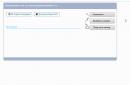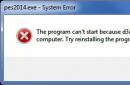З тим, що Айфон погано ловить Вай-Фай, стикається багато користувачів. Найчастіше способи вирішення проблеми досить прості, усунути причину слабкого сигналу можна самостійно. Головне своєчасно звернути увагу на ситуацію та визначити тип несправності, а також спосіб її усунення.
Найчастіші причини слабкого сигналу Wi-Fi
Техніка Apple по праву вважається дуже якісною, проте навіть нові айфони можуть виходити з ладу. Далеко не рідкісним типом несправності є те, що інтернет працює повільно або смартфон став погано ловити.
Причини того, що Айфон став гірше ловити мережу або взагалі не бачить її, можуть бути різноманітні:
- неправильне налаштування роутера
- несправний модуль Wi-Fi
- збій у роботі програмного забезпечення
Щоб визначити несправність, перевірте налаштування бездротового підключеннядо мережі та спробуйте перевантажити ваш пристрій.
Ознаки появи несправного Wi-Fi в Айфоні
Якщо ваш пристрій слабко бачить бездротову мережу або підключення Wi-Fi повністю не працює, ви зіткнетеся з рядом незручностей.
Основними ознаками того, що Айфон погано ловить Вай-Фай, є:
- смартфон на великій відстані став погано ловити мережу
- гаджет тільки на невеликій відстані ловить мережу
- пристрій не ловить мережу (антена не бачить мережу)
- інтернет працює з розривами
Якщо ви виявили одну з перелічених ознак при роботі пристрою, можете спробувати самостійно усунути несправність.
Способи усунення несправності
Перш ніж намагатися усунути несправність, перевірте налаштування мережі та зробіть резервне копіюванняданих, підключившись до мобільного Інтернету.
Якщо ви вирішили самостійно усунути проблеми зі слабким сигналом Wi-Fi на Айфоні або повною відсутністю доступу до бездротової мережі, спробуйте послідовно вжити таких дій:
- перевірте настройки роутера (точки доступу вдома)
- перезавантажте роутер
- виконайте «жорстке» перезавантаження iPhone
- виберіть налаштування бездротового підключення до точки доступу
- увімкніть модуль Wi-Fi та підключіться до мережі
- виконайте скидання налаштувань
- вимкніть служби геолокації для бездротової мережі
- встановіть останню версію прошивки iPhone
Якщо оновлення ПЗ не допомогло, смартфон став гірше далеко бачити мережу або не ловить мережу навіть на маленькій відстані від Wi-Fi антени вдома, не працює функція пошуку бездротових мереж, спробуйте зробити відкат операційної системидо попередньої версії прошивки.
Коли стає зрозумілим, що пристрій погано ловить бездротову мережу через поломку внутрішніх елементів (наприклад, Wi-Fi модуля), необхідно виконати заміну запчастини. Якщо ви не можете самостійно відновити працездатність пристрою, довірте обслуговування смартфона досвідченим фахівцям.
Професійне обслуговування пристроїв Apple
На сайті YouDo ви легко знайдете сертифікованого майстра, який спеціалізується на обслуговуванні iPhone. Кваліфікований фахівець виїде за вказаною адресою у зручний для вас час. Майстер проведе ретельну діагностику пристрою, перевірить правильність налаштувань мережі та відновить працездатність Wi-Fi.
Скористатися послугами виконавців Юду для обслуговування техніки Apple вигідно з багатьох причин:
- майстри встановлюють тільки якісні запчастини та оригінальне програмне забезпечення
- проведення ремонтних робіт здійснюється за допомогою спеціального обладнання, яке спеціаліст привозить із собою
З кожним новим великим оновленням iOSабо навіть macOS деякі користувачі мають досить серйозні проблеми. iOS 10 у цьому сенсі не стала винятком. Багато користувачів почали скаржитися на проблему мережі Wi-Fi. Є кілька способів вирішити проблему.
Перезавантаження роутера
Звучить досить просто, але іноді проблема не в мобільному пристрої та не в iOS. Спочатку варто переконатися, що сам роутер справний.
Апаратне перезавантаження iOS-пристрою
Якщо перезавантаження роутера не допомогло, наступним логічним рішенням буде виконати жорстке перезавантаження самого iPhone або iPad. Для цього необхідно утримувати кнопки Powerі Home (або кнопку гучності на iPhone 7) протягом 10-15 секунд, доки на екрані не з'явиться логотип Apple.
Повторне підключення до мережі Wi-Fi
Нестабільне Wi-Fi з'єднання не завжди означає апаратну або програмну несправність, іноді це може бути просто збій конкретного підключення до конкретної мережі. Щоб виправити її, перейдіть до налаштувань Wi-Fi і натисніть на значок «i» біля потрібної Wi-Fi-мережі, після чого виберіть «Забути цю мережу». Тепер спробуйте знову підключитися до мережі.
Скидання мережевих налаштувань
У багатьох випадках допомагає скинути налаштування мережі. Перейдіть до Установки -> Основні -> Скинути -> Скинути налаштування мережі. Ця процедура не зачіпає дані користувача, але видаляє всі підключення до мережі.
Допомога Wi-Fi
« Допомога Wi-Fi» - Досить цікава і відносно нова функціяв iOS. Вона не є унікальною для iOS 10, але впливає на роботу Wi-Fi. Сенс функції «Допомога Wi-Fi» полягає в умінні порівнювати пропускну спроможністьінтернет-з'єднання по Wi-Fi та по мобільної мережі. Якщо бездротова мережа працює недостатньо стабільно і швидко, мобільний пристрійздатне самостійно перемикатися на використання мобільного інтернету- 3G або LTE. Щоб вимкнути функцію, перейдіть до Установки -> Стільниковий зв'язок.
Відключення служб геолокації для Wi-Fi
Ще одна функція, яка безпосередньо впливає на підключення до Wi-Fi. Для того, щоб вимкнути служби геолокації для мереж Wi-Fi, зайдіть в Установки -> Конфіденційність -> Служби геолокації -> Системні служби, за допомогою повзунка деактивуйте службу геолокації для мережі Wi-Fi і перезавантажте пристрій.
"Чиста" установка iOS 10
Якщо нічого з перерахованого вище не допомогло, час перейти до більш радикальних методів. Для виконання так званої чистої установки необхідно оновити iTunes для Mac або Windows до останньої версіїта .
Тепер вимкніть режим "Знайти iPhone" у Налаштування-> iCloud -> Знайти мій iPhone. Підключіть iOS-пристрій до комп'ютера та виберіть його в iTunes. За допомогою клавіші Alt на Mac та Shift на Windows виберіть опцію «Відновити» та вкажіть шлях до завантаженого IPSW-файлу.
Дочекайтеся завантаження пристрою та відновіть дані з резервної копії.
Відкат на iOS 9
Навіть якщо встановлення iOS 10 «з нуля» нічого не змінила, можливо варто відкотитися на попередня версіяОС.
Для початку . Потім вимкніть режим "Знайти iPhone" у Налаштування-> iCloud -> Знайти мій iPhone.
Підключіть iOS-пристрій до комп'ютера та переведіть його в режим DFU. У iTunes із затиснутою клавішею Alt на Mac та Shift на Windows виберіть опцію «Відновити» та вкажіть шлях до завантаженого IPSW-файлу.
Не відключайте гаджет від комп'ютера, доки iTunes не повідомить про успішне завершення.
Для багатьох з нас смартфон є основним засобом доступу до «Всесвітнього павутиння», тому швидкість інтернету на мобільному пристрої має дуже важливе значення. Однак часом швидкість мобільного інтернету може суттєво знижуватися, що виражається у повільному завантаженні сторінок у браузері, завантаженні файлів або затримках під час відтворення відео та аудіо. Подібні ситуації можуть виникати з низки причин, наприклад, через неправильне розташування домашнього маршрутизатора, проблеми з громадською мережею Wi-Fi або неполадки у оператора зв'язку.
Вконтакте
Повільний інтернет - неправильна організація бездротового зв'язку в домашній мережі
Невідповідне розташування домашнього маршрутизатора – одна з найпоширеніших нестабільних або слабких бездротових сигналів. Радіус дії сигналу Wi-Fi становить приблизно 150 м за умов місцевості без перешкод і 50 м у приміщенні. Великі фізичні об'єкти (стіни, двері, підлоги тощо) можуть блокувати сигнал, тому якщо ви знаходитесь на великій відстані від маршрутизатора, наприклад, у найдальшій кімнаті або за межами будинку, потужність сигналу значно знижується. Не варто розміщувати Wi-Fi маршрутизатор у нішах, закритих шафах або за будь-якими об'ємними (товстими, широкими) предметами.
Потужність сигналу Wi-Fi можна перевірити за значком у рядку стану у смартфоні — якщо він «заповнений» повністю, значить, сигнал потужний і низька швидкість інтернету має іншу причину, а якщо він «порожній» — слабкий сигнал. Спробуйте підійти ближче до маршрутизатора та швидкість інтернету має зрости. Якщо сигнал, як і раніше, залишиться слабким, значить, ви розмістили маршрутизатор не в тому місці.
Крім того, рівень Wi-Fi сигналуможна перевірити за допомогою різних програм, наприклад, AR Signal Master . Чим ближче рівень сигналу до нуля, тим краще, наприклад, значення -43 dBm краще ніж -57 dBm.

Ще однією причиною повільного інтернету може бути перевантаження у мережі Wi-Fi. Маршрутизатори передають сигнал певним локальним каналом, проте, якщо роутери ваших сусідів використовують той самий канал, відбувається перевантаження в мережі і в результаті швидкість інтернету падає у всіх. Це може стати значною проблемою, особливо у багатоквартирних будинках, де велика кількість маршрутизаторів розташовуються на порівняно невеликій території. У такій ситуації варто використовувати утиліти, які сканують прилеглі мережі Wi-Fi і визначають канали, що використовуються. Таким чином можна з'ясувати, який із каналів у вашому середовищі використовується найменше, і налаштувати Wi-Fi відповідним чином.
У випадках, наведених нижче на сриншотах, для налаштування Wi-Fi слід вибрати 11, 12, 13 або 14 канал:

А в цьому випадку 11 канал перевантажений:

На жаль, для iOS такої програми нам знайти не вдалося, наводимо посилання для Mac та Android:
Мікрохвильові печі, бездротові дверні дзвінки, телефони та інша техніка може бути джерелом перешкод для сигналу з маршрутизаторів, що працюють на частоті 2,4 ГГц. Більшість сучасних роутерів підтримують як частоту 2,4 ГГц, і 5 Ггц.

В останньому випадку бездротовий сигнал менш схильний до перешкод, тому краще змінити налаштування маршрутизатора для роботи в діапазоні 5 ГГц. Але спочатку переконайтеся, що всі ваші прилади підтримують цю частоту. Маршрутизатори, які не підтримують два або три діапазони, не зможуть перемикатися між ними, тому потрібно вибирати одну частоту. Якщо ви вирішили зупинитися на діапазоні 2,4 ГГц, переконайтеся, що роутер розташований подалі від пристроїв, які можуть створювати перешкоди.
Гальмує інтернет - ви підключені до повільної мережі
Одна з найбільш очевидних причин низької швидкості інтернету – підключення до повільної мережі. У домашньої мережіна швидкість інтернету можуть впливати інші програми та пристрої, які ділять між собою смугу пропускання. На швидкість інтернету впливає трансляція фільмів, завантаження відео або встановлення оновлень операційної системи, яку можуть робити ваші родичі, друзі або сусіди, які користуються вашою Wi-Fi-точкою.
При використанні мережі Wi-Fi швидкість інтернету може змінюватись. Існує безліч публічних мереж Wi-Fi, до яких довільно підключається мобільний пристрій. З'єднання може зберігатися навіть у випадку, якщо ви опинилися в зоні дії іншої мережі. Тобто, якщо ваша улюблена кав'ярня пропонує відмінний Wi-Fi, це не означає, що ви щоразу підключатиметеся до цієї мережі.

У такому разі ви можете вказати пріоритетні мережі Wi-Fi у налаштуваннях свого iPhone або Android-смартфону. Таким чином, пристрій завжди буде підключатися до вибраних бездротових мереж і тільки в крайньому випадку до інших безкоштовних Wi-Fi-точок доступу.
Для того, щоб iPhone або iPad автоматично підключався до вибраної мережі, перейдіть в по дорозі Налаштування → Wi-Fi, виберіть мережу та встановіть перемикач Автопідключенняу становище Увімкнено. Відповідно, становище Вимкненозаборонить пристрій автоматично підключатися до цієї мережі Wi-Fi.

Слабкий інтернет – ви використовуєте повільний VPN-сервіс
Експерти в галузі кібербезпеки рекомендують використовувати VPN при підключенні до безкоштовних мереж Wi-Fi. Такі сервіси шифрують з'єднання між вашим смартфоном та точкою доступу, запобігаючи перехопленню даних. Однак не багато хто знає, що VPN-програми можуть впливати на швидкість інтернету, особливо безкоштовні. Якщо спостерігаєте уповільнення, спробуйте тимчасово відключити VPN і перегляньте, чи зміниться ситуація.
Більшість найкращих VPN-провайдерів випускають платні програмидля iPhone та Android, які пропонують більше високу швидкістьпорівняно з безкоштовними альтернативами, і більш безпечні.
Насправді бездротова мережа не втрачається в режимі очікування, а переходить на енергозберігаючу фазу. Крім цього, відключення від WI-FI може бути спровоковано функціональними особливостями обладнання, що передає. Деякі моделі роутерів, не отримуючи пакетів інформації, автоматично відключають користувача від інтернету.
Варіанти вирішення проблеми
Зіткнувшись із такою ситуацією, можна спробувати вирішити її такими способами:
- Підключити iPhone до іншої бездротової мережі. При цьому неважливо, де буде роутер, головне, щоб це була інша модель маршрутизатора. Для повноцінної перевірки рекомендується відключити гаджет від мобільного інтернету та надсилати на нього повідомлення через встановлені месенджери, коли телефон перейде в режим очікування.
- Після цього необхідно перевірити стабільність підключення девайса до бездротової мережі в сплячому режимі. Для цього підійде стаціонарний комп'ютер або інший мобільний пристрій.
- Якщо перевірка покаже, що iPhone справді втрачає з'єднання WI-FI, доведеться переналаштовувати роботу роутера
Зайшовши в налаштування маршрутизатора, необхідно пограти з такими параметрами:
- Термін підключення IP-адреси. Незалежно від встановленого часу, це значення рекомендується продовжити до кількох тижнів або цілого місяця.
- Шифрування EAP. Якщо ця функція активна, її потрібно вимкнути.
- Рекомендується змінити доступ до бездротової мережі.
- Якщо в меню налаштування є опція WMM, її необхідно підключити. Цей сервіс допомагає скоротити кількість втрачених пакетів під час передачі даних.
Якщо можливості роутера дозволяють, вирішення проблеми може допомогти зміна частоти діапазону: 2.5/5 Ггц.
Іноді у деяких користувачів iPhone виникають різні проблеми з підключенням до бездротових мереж. Бувають ситуації, коли підключення до Wi-Fi зникає, тумблер увімкнення/вимкнення Wi-Fi може бути заблокований, не відображаються доступні бездротові мережіабо телефон не підключається до Wi-Fi.
Немає жодної причини виникнення таких проблем. Але в більшості випадків це все легко можна виправити. Ось кілька способів усунення несправностей iPhone з бездротовими мережами.
Натисніть та утримуйте кнопку живлення та кнопку «додому» одночасно до перезавантаження iPhone.

Як тільки iPhone перезавантажиться, він знову спробує підключити Wi-Fi. У деяких випадках це одразу вирішує проблему.
Скидання мережевих налаштувань
Ваш телефон зберігає величезну кількість мережевих адрес, паролів та інших параметрів і, можливо, через все це мотлоху щось порушилося.
Відкрийте «Налаштування» та перейдіть до розділу «Основні», а потім виберіть «Скинути налаштування мережі» в меню «Скинути».

Коли параметри мережі скинулися, спробуйте знову підключитися до мережі Wi-Fi. Все має заробити, але якщо і це не допомогло, ми маємо ще кілька порад.
Резервне копіювання та відновлення
Резервне копіювання та відновлення iPhoneприносить деякі незручності, але це часто дозволяє вирішити найсерйозніші проблеми, пов'язані з некоректною роботоютелефону.

Створіть резервну копію iPhone за допомогою iTunes або iCloud і відновитеся з неї. Потім спробуйте знову підключитися до мережі Wi-Fi. Це зовсім нескладно, проте може зайняти чимало часу.

Якщо ж все-таки і ця порада вам не допомогла, то можливо проблема зовсім не у вашому iPhone. Перевірте налаштування маршрутизатора та перезавантажте його. В іншому випадку найвірнішим способом буде звернутися до служби підтримки Apple, докладно описавши проблему.